Ajout d'une entrée à la liste de contrôle d'accès
Remarque :
le fait d'ajouter la première entrée crée la liste de contrôle d'accès.
-
Dans le Gestionnaire de fichiers, sélectionnez l'icône du fichier ou du dossier dont vous voulez modifier la liste de contrôle d'accès.
-
Choisissez Caractéristiques dans le menu Sélectionné(s) du Gestionnaire de fichiers ou dans le menu instantané de l'icône. Ce menu s'affiche lorsque vous appuyez sur Maj+F10 ou sur le bouton 3 de la souris.
La boîte de dialogue Autorisations apparaît.
-
Si la partie Autorisations de la liste de contrôle d'accès n'est pas visible, cliquez sur Afficher la liste de contrôle d'accès.
-
Cliquez sur le bouton Ajouter.
La boîte de dialogue Ajouter une entrée à la liste de contrôle d'accès apparaît.
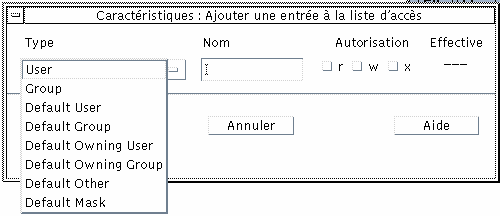
-
Sélectionnez l'une des options figurant sous le bouton d'option Type.
-
La cas échéant, entrez le nom associé au type de votre choix dans la zone Nom.
-
Cliquez sur les cases à cocher Autorisations pour définir les valeurs voulues pour la nouvelle entrée de la liste de contrôle d'accès.
La ligne d'état figurant dans la partie inférieure de la boîte de dialogue vous indique si les autorisations demandées sont limitées par le masque.
-
Dans la boîte de dialogue Ajouter une entrée à la liste de contrôle d'accès, cliquez sur Ajouter.
-
Utilisez le bouton Appliquer les modifications à pour déterminer l'étendue des modifications.
Pour les fichiers, les options sont Ce fichier uniquement (par défaut), Tous les fichiers du dossier parent et Tous les fichiers du dossier parent et de ses sous-dossiers. Pour les dossiers, les options sont Ce dossier uniquement (par défaut) et Ce dossier et ses sous-dossiers.
-
Cliquez sur OK pour appliquer les nouveaux paramètres et fermer la boîte de dialogue. Cliquez sur Appliquer pour appliquer les paramètres sans fermer la boîte de dialogue.
- © 2010, Oracle Corporation and/or its affiliates
